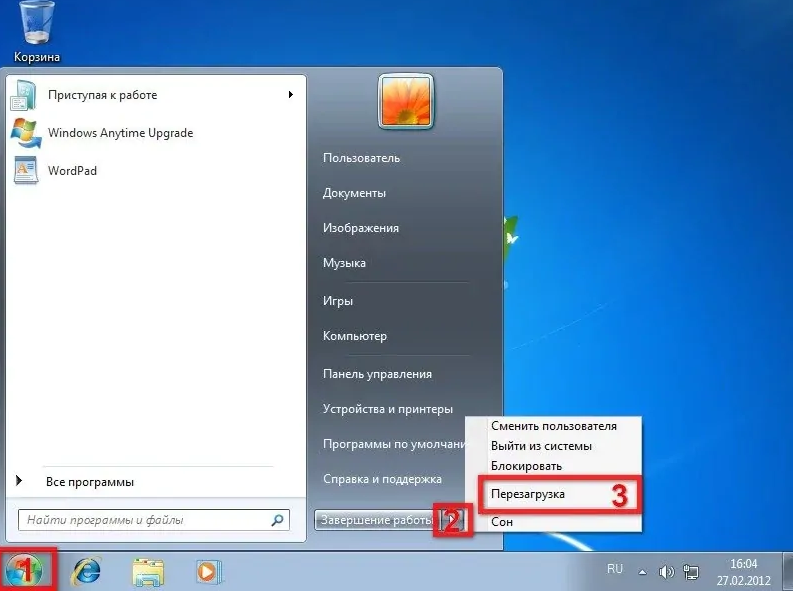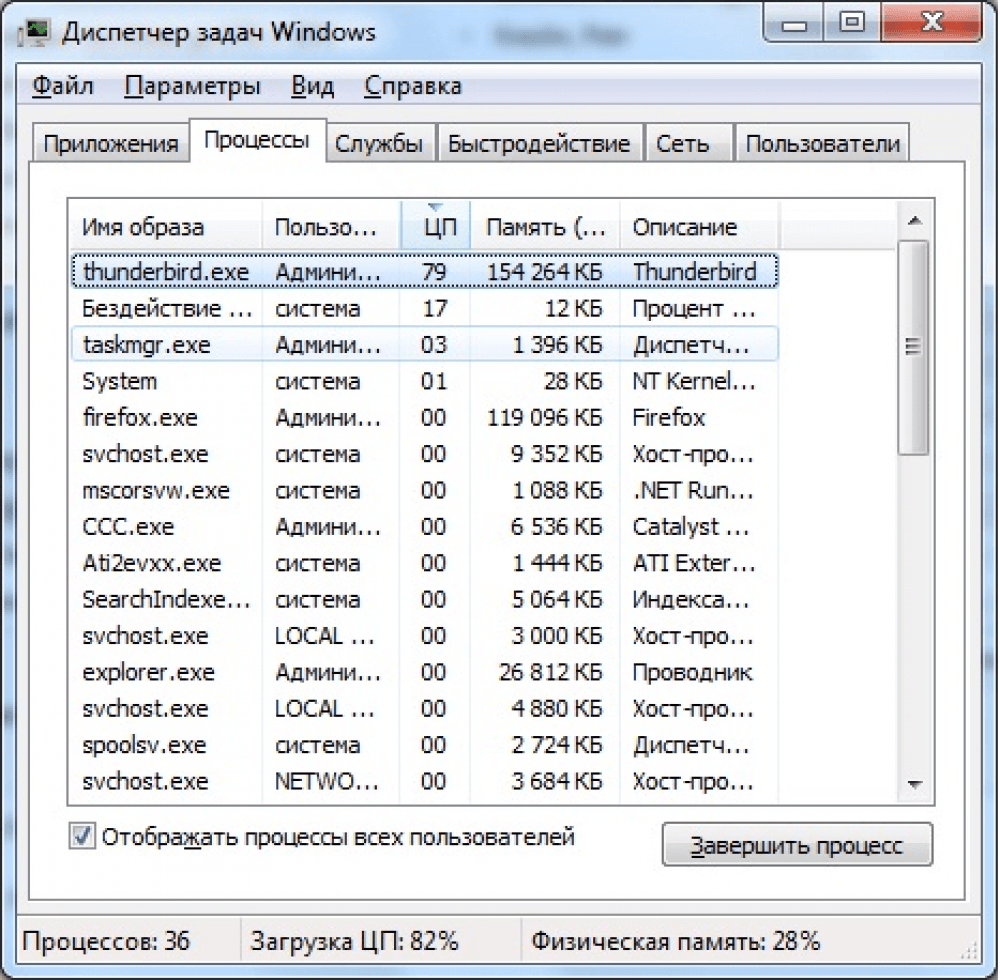- Аккумулятор на ноутбуке не заряжается: причины и способы решения
- Возможные ситуации
- Не выполняется зарядка аккумулятора
- Вариант 1 – перезагрузка системы
- Вариант 2 – сбросить настройки BIOS
- Вариант 3 – удалить утилиты
- Вариант 4. Блок питания неисправен
- Аккумулятор подключен, но не заряжается полностью
- Проверка состояния батареи
- Проверка программ
- Новый аккумулятор ноутбука не заряжается
- Батарея перегревается
- Информация для справки
- Аккумуляторы и батареи
- Не заряжается аккумулятор ноутбука
- Новый аккумулятор для ноутбука не заряжается
- Перестал заряжаться аккумулятор на ноутбуке
- Что делать если аккумулятор ноутбука не заряжается
- Видео
Аккумулятор на ноутбуке не заряжается: причины и способы решения
Владельцы компьютеров Samsung, Sony и Toshiba в равной степени сталкиваются с проблемой зарядки батареи на ноуте. В каждом аккумуляторе заложено лимитированное количество циклов заряд/разряд, в зависимости от модели их количество варьируется от 2 до 5 тысяч. Несмотря на то, что со временем мощность уменьшается, не всегда нужно решать проблему заменой батареи. Самостоятельно сложно определить, почему не заряжается аккумулятор на ноутбуке определенной фирмы, но мы расскажем, как это исправить разными способами.
Возможные ситуации
Часто возникает проблема, когда не заряжается новый аккумулятор ноутбука.
Бывают ситуации следующего характера:
- Система Windows показывает, что компьютер работает от сети, но зарядка не идет, даже если уровень заряда – ноль.
- Блок питания подключен к сети, но система говорит, что подключения нет. Индикатор мигает, оповещая о разрядке.
- В редких случаях зарядка выполняется, когда компьютер выключен.
Если неполадки возникли впервые, следует удостовериться, что блок питания имеет подключение к компьютеру и к розетке. Если используется сетевой фильтр, необходимо убедиться в его исправности. Большинство блоков собираются из нескольких частей, поэтому, прежде чем начать решать проблему, необходимо разобрать и собрать его заново.
Не выполняется зарядка аккумулятора
Ранее исправный аккумулятор может перестать работать, если компьютер относительно новый. Если аккумулятор в ноутбуке подключен, но не заряжается, при этом блок питания исправен, есть несколько решений.
Вариант 1 – перезагрузка системы
Иногда в работе систем зарядки возникают сбои. Самый простой способ устранить неполадку – перезагрузить систему.
Можно провести следующие действия:
- выключить компьютер;
- вынуть АКБ;
- зажать кнопку запуска на 30 секунд;
- установить обратно аккумулятор;
- запустить систему.
- отсоединить от компьютера блок питания;
- отключить ноутбук;
- вынуть АКБ;
- подсоединить блок питания и запустить компьютер;
- в Диспетчере найти среди разделов Батарею, удалить подпункт «Батарея с ACPI-совместимым управлением» (подобное наименование);
- выключить ноут, вставить АКБ и включить.
Перечисленные манипуляции – самые простые из возможных, они не всегда помогают решить вопрос, но они не нанесут вреда.
Вариант 2 – сбросить настройки BIOS
Не всегда получается определить, почему не заряжается аккумулятор на ноутбуке определенной фирмы, но это решение подходит для всех моделей.
- необходимо отсоединить блок питания;
- достать аккумулятор. В большинстве случаев они съемные, чтобы их вынуть, необходимо подвинуть запорные элементы;
- зажать кнопку запуска на несколько минут;
- вернуть блок питания, АКБ обратно не вставлять;
- во время включения системы необходимо зажать кнопку, чтобы зайти в настройки БИОС. Для разных моделей компьютеров могут использоваться разные комбинации. Зачастую используются F2, del или F12;
- необходимо сбросить настройки до предустановочных (графа «Restore Defaults».) и сохранить действие;
- зажать кнопку запуска, чтобы выключить компьютер;
- блок питания отсоединить, вставить АКБ;
- присоединить блок питания и запустить ноут.
Вариант 3 – удалить утилиты
В некоторых ноутбуках при производстве устанавливают утилиты, которые следят за зарядкой устройства. Они увеличивают продолжительность работы батареи, при этом мешают проводить полную зарядку.
Проверить наличие утилит можно в области уведомлений ноутбука (системный трей). Значок зарядки может внешне отличаться от стандартного – это признак наличия утилиты.
Современные системы самостоятельно регулируют процесс использования энергии, поэтому установка дополнительных приложения не нужна.
Вариант 4. Блок питания неисправен
При наличии механических повреждений блока, аккумулятор также не будет заряжаться.
- отключить ноут, вытянуть штекер;
- достать аккумулятор, вернуть штекер обратно;
- включить блок питания в розетку, включить ноутбук.
Компьютер должен включиться, работать от сети без батареи. Если нет – блок питания неисправен. Возможно, поломался провод или не хватает мощности для зарядки.
Аккумулятор подключен, но не заряжается полностью
Возникают ситуации, когда батарейка заряжается меньше, чем на 100%. Почему это происходит? Продуктивность АКБ со временем падает, продолжительность работы от батареи уменьшается в 3-5 раз. Например, модели Асер или Асус рассчитаны на автономную работу в течение 4-х часов, но заряда стало хватать до 30 минут.
Проверка состояния батареи
Для ноутбуков с системой Windows 7 и 8 разработана программа Battery Care. Не важно – используется компьютер Lenovo или Asus, она доступна для всех моделей. Устройства с iOS могут воспользоваться Battery Health.
Уровень работоспособности аккумулятора определяется по 3-м параметрам:
- максимальная мощность в данный момент;
- мощность, заложенная при производстве (заявленная для нового аккумулятора);
- уровень износа в процентах.
Если показатель износа большой, устройство следует поменять. Если батарейка съемная, сложностей с заменой не возникнет. В небольших моделях они встроены, самостоятельно их достать сложно. Следует обратиться к компьютерному мастеру.
Проверка программ
Когда диагностика показала маленький износ, проблема может заключаться в работающих программах. Возможно, мешает какое-либо из установленных ранее приложений, работающее фоном. Из-за него система переходит в режим экономии энергии.
Чтобы провести проверку, необходимо открыть Диспетчер (Ctrl+Shift+Esc) и найти программы, которые задействуют работу процессора. Если избавиться от ненужных приложений, время самостоятельной работы компьютера увеличится.
Новый аккумулятор ноутбука не заряжается
Некоторые покупатели сталкиваются с проблемой, когда не работает только что купленная батарея. Возможно, качество приобретенного товара низкое, или приобретена подделка.
Многие фирмы поставляют в магазины китайские комплектующие без сертификатов качества. При покупке нового устройства следует взять свой ноутбук, чтобы проверить в магазине его исправность. Новый аккумулятор визуально должен совпадать со старой моделью.
Если не проверили покупку в магазине, только дома выяснилось, что не заряжается новый аккумулятор ноутбука, сначала необходимо сбросить БИОС, проверить исправность. Если батарейка не начала работать, следует вернуться в магазин, где была сделана покупка.
Батарея перегревается
Со временем системы охлаждения забиваются пылью, что ведет к перегреву компьютера в целом и батареи в частности. Техника быстрее нагревается в запыленном, душном пространстве. Перегрев – одна причин неисправной работы АКБ в жаркое время года.
Как понять, что батарея перегрелась? Сначала она работает исправно, спустя некоторое время система выдает сообщение, что зарядка не осуществляется. Первое, что нужно делать – очистить компьютер от пыли. Следует обратиться за специализированной помощью.
Информация для справки
В конце следует учесть, что есть пара нюансов в работе систем:
- Виндоус 10 оповещает, что зарядка не идет, когда блок питания отключили, а позже подключили обратно. Например, компьютер проработал автономно 5 минут, уровень заряда упал на несколько процентов, после чего его подключили к сети.
- Некоторые компьютеры имеют функцию, ограничивающую уровень зарядки в BIOS. Опция отключается самостоятельно или при помощи мастера.
- Если от ноутбука через кабель USB идет зарядка Андроида, уровень заряда может остановиться на одном значении или понизиться. Если ноут работает без подключения к сети, телефон лучше отключить.
Практически все решения проблем с зарядкой аккумулятора одинаковы, но для разных моделей ноутбуков они могут отличаться. Например, для фирмы HP зачастую помогает включение-выключение системы, для компьютеров Dell – обновление БИОС, а для Asus или Sony – установка новых драйверов.
Неисправная работа батареи ноутбука – распространенная проблема, от которой не застрахован ни один гаджет. Прежде чем нести технику в сервис, следует попробовать самостоятельно восстановить работу системы. Больше, чем в 80% ситуаций вышеперечисленные алгоритмы решают проблему с аккумулятором. Когда приведенные манипуляции не помогают, дать ответ на вопрос «Почему не идет зарядка батареи на ноутбуке Самсунг, Леново, Тошиба или Самсунг?» смогут в сервисном центре.
Источник
Аккумуляторы и батареи
Информационный сайт о накопителях энергии
Не заряжается аккумулятор ноутбука
Компактное мобильное устройство ноутбук по сложности решаемых задач не уступает компьютеру. Но его ахиллесовой пятой считают аккумулятор. Устройство требует определенных условий содержания, может разрядиться в самый неподходящий момент. Иногда исправный аккумулятор не заряжается на ноутбуке, почему такое случается? Этот и другие вопросы по совмещению функций аккумулятора и ноутбука рассматриваются в статье.
Новый аккумулятор для ноутбука не заряжается
Батарея в аккумуляторе – компонент расходный. Ее ресурс ограничен количеством зарядных циклов. Потом нужно искать другой источник питания. Условие одно – по конфигурации, напряжению он должен быть идентичен родному, емкость может быть несколько выше.
Случилось, подобрана батарея, по всем параметрам подходящая, но установленная на ноутбук, не заряжается. Нужно найти причины, почему аккумулятор подключен, но остается вне системы. В ноутбуках разных производителей есть отличие в компоновке. Необходимо прежде, чем начинать действовать, изучить инструкцию на аппарат.
Если не заряжается новый аккумулятор на новом ноутбуке или процесс идет долго, причина может быть в ошибке программы или аккумуляторе, который сел во время ожидания реализации. Но такие случаи единичны. Замена источника энергии часто связана с проблемами совместимости. И тогда на панели высветится флажок с сообщением: «Подключена, не заряжается»
Ищем причину, от простого к сложному:
- Проверить напряжение в сети. Возможно, не работает только одна розетка, переключите шнур в другое гнездо.
- Неисправен шнур питания, возможно перелом под оплеткой. Придется купить новый адаптер.
- При зарядке нагревается сама батарея, защитный контроллер остановил нагрузку. Отключение произойдет через несколько минут.
- Аккумулятор новый, питания при включении нет. В этом случае алгоритм действий отличается, в зависимости от бренда ноутбука. Придется разбираться с установленной операционной системой.
Самый простой способ – вынуть батарею при выключенном питании от сети и кнопки запуска. После нажать стартовую клавишу и держать 15-20 секунд. Далее, поставить батарею в гнездо, подключить сетевое питание и нажать кнопку пуска.
Если батарея съемная, отключить зарядку и вытянуть батарею, удерживать утопленной кнопку питания в течение минуты. Установить батарею, включить сетевое питание, но кнопку пуска включить через 15 минут.
Батарея на компьютере не снимается, но выключается зарядка. Стартовой кнопкой выключить компьютер, удерживая после этого кнопку еще минуту. Сеть подключить, а кнопку пуска нажать только через 15 минут.
Если все эти действия не привели к нужному результату, потребуется использовать программное обеспечение, раздел БИОС. Это микросхема, с помощью которой выполняются низкоуровневые настройки системы, взаимодействие программ. Проникнуть в меню БИОС можно во время загрузки, используя сочетания клавиш.
Для этого потребуется:
- выключить ноутбук кнопкой;
- снять аккумулятор;
- убрать сетевое питание;
- Нажать «пуск», держать минуту;
- включить сетевое питание без аккумулятора;
- включить ноутбук и зайти в БИОС.
Не заряжаются аккумуляторы ноутбуков разных брендов? Зайти в БИОС можно, воспользовавшись следующими клавишами для вызова меню:
— HP – F10 для настройки всех моделей, кроме HP Pavilion G6, после нажатия EXC и появления списка клавиш;
— Asus – клавиши F2, Del, Ctrl+F2;
— Acer – нажать клавиши F1, F2, Del, Ctrl+Alt+Del ;
— Dell – часто помогает нажатие кнопки F2, Но используют F1, F3, Fn+F1, Del;
— Самсунг – клавишами F1, F2+ Del;
— Леново – клавиши F1, Fn+ F2, F12, Del. Модели Z, G имеют на корпусе специальную кнопку для входа в меню БИОС. Из выпавшего меню выбрать Bios Setup.
После входа в меню Exit найти Load Defaults служащий для настроек по умолчанию. После настройки параметров при выходе из БИОСа нужно нажать Exit чтобы сохранить параметры настроек нажать «Да», выключить ноутбук, удерживая пусковую кнопку в течение 10 секунд. Отключить сетевую зарядку и вставить батарею. После включения убедиться, что компьютер видит аккумулятор, зарядка идет.
Если проблемы с зарядкой продолжаются, нужно проверить исправность блока питания, убедиться, что батарея не севшая, используя систему диагностики в Windows. Возможно, потребуется сменить драйвера, провести перезагрузку системы.
Перестал заряжаться аккумулятор на ноутбуке
Бывает, работал ноутбук нормально, но вдруг аккумулятор перестала заряжаться совсем или берет энергию не полностью. Соответственно, время работы на одном заряде резко снижается. Причина кроется в программном обеспечении или в степени износа аккумулятора.
Для установления текущей емкости аккумулятора существуют встроенные и сторонние программы, которые нужно закачать. В Windows предусмотрена штатная программа Battery Care, для iOS можно использовать Battery Health.
Если аккумулятор ноутбука не заряжается на 100%, диагностика необходима. Программа проверит и выдаст результат по максимальной фактической мощности батареи и степень износа батареи в %. Но если аккумулятор имеет незначительное снижение емкости, причины возможны в программном обеспечении.
Для анализа причин, когда не заряжается аккумулятор ноутбука «Асус» необходимо использовать улиты для Windows. Очень широкое программное обеспечение моделей ASUS иногда мешает. Некоторые фоновые программы забирают много энергии, сокращая время работы батареи, не давая ей заряжаться до 100 %. Необходимо научиться контролировать ПО и удалять засорители.
Ноутбук Lenovo немногим уступает сопернику в качестве, но использует те же улиты для проверки, если аккумулятор не заряжается. Выявив, что батарея не изношена, нужно обследовать разъемы, проверить, не окислились ли контакты. Иногда причины кроются в изношенном гнезде подключения или перегреве батарей, если аккумулятор длительное время заряжается не до конца.
Что делать если аккумулятор ноутбука не заряжается
Ноутбук без полноценной батареи становится обычным настольным аппаратом, несколько слабее, чем домашний компьютер. Он привязан к сети, есть опасность потерять часть материала при внезапном отключении энергии. Поэтому если аккумулятор ноутбука не заряжается до конца, нужно срочно найти и устранить проблему.
Доподлинно известно, что ваш аккумулятор потерял более половины емкости? Проверено с помощью выше перечисленных программ. Необходимо установить степень повреждения батареи, можно ли ее анимировать.
Специалисты не советуют устанавливать в корпус восстановленную литиевую батарею. Реанимация, связанная с заменой части ячеек, удлинит срок службы аккумулятора ненадолго, но увеличит риск возгорания и взрыва ноутбука.
Если есть аналог родной батарее, его нужно покупать с оглядкой на производителя. Слишком часто в торговлю попадают аккумуляторы, не соответствующие заявленной емкости, с неудовлетворительной сборкой. Важно купить свежее устройство, с минимальным уровнем саморазряда.
Покупая новую батарею, лучше всего опробовать ее совместимость с ноутбуком на месте. Важно, чтобы совпали разъемы, вольтаж. Емкость может быть чуть большей, напряжение можно изменить до 0,3 — 0,5 В. Вновь поставленную батарею нужно прокачать – несколько раз полностью заряжая и разряжая. На этот период в настройках нужно убрать ограничение на светящийся экран и уровень разряда. Простые действия приведут к полному использованию ресурсов аккумулятора.
Видео
Посмотрите советы специалиста на видео, о действиях, их последовательности при проблемах с зарядкой ноутбука.
Источник